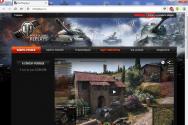Как сделать рингтон из mp3. Как создать свой рингтон. Использование онлайн-сервисов для создания рингтона
Здравствуйте, дорогие читатели моего блога. Сегодня я хочу рассказать о том, как сделать рингтон для телефона. Теперь у вас не будет потребности отправлять дорогие СМС, чтобы получить понравившуюся мелодию на сотовый. Молодежь уже давно научилась бесплатно слушать популярную музыку на своих телефонах, так давайте и мы разберемся, как это делается.
Наверняка в торговых центрах или салонах связи вы не раз видели парней или девушек, которые за небольшую сумму в 50-200 рублей закачают на сотовый телефон популярную мелодию. Зачем платить, если можно сделать все самостоятельно? А главное – совершенно бесплатно!
Для сегодняшней задачи: как сделать рингтон для телефона, я буду использовать программу Mp3DirectCut. Это компактная утилита создана для редактирования mp3-файлов . Она позволяет обрезать тишину в начале и/или конце файла, нормализировать, а также плавно убрать звук в конце композиции (это называется затухание), объединять файлы, редактировать ID3-тэги (они содержат информацию об исполнителе, альбоме, жанре, годе и т.д.).
Самое главное – программа легка в обращении и обладает интуитивно понятным интерфейсом. Вам нужно скачать программу и научиться ею пользоваться. Этим мы и займемся! Скачать программу .
После того, как вы загрузили программу, запускайте скачанный файл двойным щелчком левой кнопкой мыши.
Нажимаем кнопку «Next >».

В появившемся окне ничего не меняем, оставляем все настройки по умолчанию. Снова жмём «Next>».

Через пару секунд программа установится, и на рабочем столе появится ярлык.

Запускаем установленную программу двойным щелчком левой кнопки мыши. На экране отобразится информация о mp3DirectCut, нажимаем кнопку «ОК».

Если язык не определился автоматически, зайдите «Установки» — «Конфигурация».


Всё, теперь элементы интерфейса программы отображаются на русском языке и я могу показать, как сделать рингтон для телефона. Сейчас нам нужно выбрать песню, на основе которой будем делать рингтон для своего сотового телефона.
Нажимаем «Файл» -«Открыть» и указываем путь к музыке. Снова жмем «Открыть».

Приступаем к действиям в программе
Теперь займемся редактированием трека. Для того чтобы прослушать трек, нажимаем «Воспроизвести» и останавливаем его на том моменте, с которого будет начинаться рингтон. Место паузы будет отмечено желтым пунктиром.

Приведу маленький пример: я хочу вырезать левую часть трека, а правую оставить. Для этого нужно нажать левую кнопку мыши и, удерживая ее, переместить в левую сторону. Выделенная часть трека будет отображаться голубым цветом. Чтобы удалить ненужный кусок песни, необходимо нажать кнопку «Вырезать» или в меню выбрать «Правка» — «Вырезать». Так же можно использовать клавишу «Delete».

Есть куда более эффективный и быстрый способ вырезать кусок трека.
Когда воспроизведение приостановлено в том месте, в котором будет начало вашего рингтона, необходимо нажать кнопку «Конец» и переместить указатель мыши в начало трека, затем нажать кнопку «Начало».

Если всё сделано правильно, то отрезок трека выделится голубым цветом. Чтобы удалить этот отрезок, нажимаем «Правка» — «Вырезать». Такие же манипуляции проделайте в конце трека. Если конечно есть в этом необходимость.

Вот и всё, теперь вы разобрались как сделать рингтон и можно со спокойной душой скинуть созданный рингтон на мобильный телефон и наслаждаться ими сколько душе угодно.
До новых встреч!
Я не стал записывать видео по работе с этой программой, так как уже есть на ютубе:
Услышав любимую песню, заслушав её до дыр, у пользователя может возникнуть желание поставить эту песню на звонок, но что делать, если начало у аудиофайла медленное и хотелось бы иметь на рингтоне припев песни?
Существует большое количество программ, которые помогают юзерам обрезать музыку в тех моментах, где им нужно. А если доступ к таким программам отсутствует, да и учиться ими пользоваться нет желания, на помощь придут онлайн-сервисы. Они очень удобные в использовании, и пользователю не нужно «иметь семи пядей во лбу», чтобы создать свой собственный рингтон.
Способ 1: MP3Cut
Это лучший из представленных онлайн-сервисов, так как имеет самое большое количество возможностей для создания качественного рингтона. Удобный и простой интерфейс помогут сразу же приступить к работе над аудиозаписью, а создание трека в любом формате — очевидный плюс в копилку достоинств сайта.
Для того чтобы создать рингтон на MP3Cut, достаточно выполнить эти простые действия:

Способ 2: Inettools
Ещё один онлайн-сервис, позволяющий обрезать аудиофайл для создания рингтона. В отличие от предыдущего сайта, имеет более минималистичный интерфейс, намного меньше функций, но позволяет с точностью до секунды вводить нужное место в песне мануально, то есть, самому вписать начало и конец отрывка.
Для создания рингтона с помощью Inettools выполните следующее:

Способ 3: Moblimusic
Данный онлайн-сервис мог бы спокойно стать лучшим из всех представленных выше сайтов, если бы не один его минус — достаточно яркий и немного неприятный интерфейс. Очень режет глаз и иногда просто непонятно, какой фрагмент будет вырезаться сейчас. Во всём остальном сайт Mobilmusic вполне хорош и сможет помочь пользователю легко создать рингтон для своего телефона.
Чтобы обрезать песню на данном сайте, необходимо выполнить следующие действия:

После ознакомления с онлайн-сервисами у любого пользователя отпадёт желание скачивать какие-либо программы. Посудите сами — удобный интерфейс и простота в обращении перекрывают работу любого софта, насколько хорош бы он ни был, даже в создании рингтонов. Да, без недостатков конечно никак нельзя, каждый онлайн-сервис не идеален, но это с лихвой перекрывается быстротой выполнения и большим инструментарием.
Когда надоедает десяток стандартных мелодий, остается либо найти в Интернет готовый файл, либо создать её самому из любимой песни. Мы не ищем легких путей, поэтому рассмотрим вариант создания рингтона из готового mp3 файла с любимой музыкой.
Кроме самого музыкального файла, нам понадобится вырезать из трека нужный фрагмент и подготовить его.
Делаем рингтон для мобильного из mp3 файла.
Рассмотрим создание рингтона в простом но функциональном редакторе Mp3directcut, он намного более прост чем редактор Wavosaur , который в свою очередь, является упрощенной версией редактора SoundForge.
Последовательность действий:
1. Открываем mp3 файл в программе Mp3directcut
2. Обрезаем ненужную часть mp3 файла.
3. Выполняем нормализацию громкости трека
4. Накладываем эффект плавного нарастания громкости в начале записи.
5. Накладываем эффект затухания громкости в конце записи.
6. Сохраняем файл в mp3 и заливаем на мобильный телефон.
1. Открываем в программе уже загруженный на компьютер файл в формате mp3
"Файл" - "Открыть" - выбираем файл на компьютере.
В левой части окна, показана текущая позиция курсора в привязке ко времени, в правой - схематическое изображение аудио файла. Редактирование файла будет происходит в этом окне.
Подсказка: используйте кнопку с изображением лупы, для более точного позиционирования курсора и выделения областей записи.
2. Обрезаем ненужную часть mp3 файла.
Выбирите начальную область трека, которая является вступлением и нам не интересна. В моем примере это Выделение: Выделение: 0"00.00 - 0"15.05 (0"15.05) т.е. первые 15 секунд.
Затем в меню Правка жмем кнопку "Вырезать"
Поскольку вызов обычно идет не более 30 - 40 секунд, обрезаем конец файл так, чтобы наш трек имел такую длительность. Для этого, мышью выделяем диапазон, который будем удалять и снова в меню Правка жмем кнопку "Вырезать" либо сочетание кнопок Ctrl+X
Подсказка: в поле Навигация можно выставить цифрами начальную и конечную точку выделения, в нашем примере это Выделение: 0"40.05 - 7"11.54 (6"31.50) с сразу удалить уго сочетанием кнопок Ctrl + X
3. Выполняем нормализацию громкости трека
Нормализация будет полезна для сглаживания уровней звука и усиления громкости либо её понижения. В моем случае я чуть увеличу громкость от начального уровня на +3 dB.
Вы в своем случае, выполните предпрослушивание мелодии и решите, как вам больше нравится, с учетом громкости телефона.
Выделяем мышью весь оставшийся фрагмент, после чего выбираем "Правка" - "Нормализация" - +3 dB - "Ок"
4. Накладываем эффект плавного нарастания громкости в начале записи.
В моем примере на нарастание громкости выберу фрагмент в 10 секунд.
Для этого выделите мышью начальный фрагмент в 10 секунд и в меню "Правка" выберите пункт "Создать простое затухание/нарастание"
5. Накладываем эффект затухания громкости в конце записи.
Эффект затухания я буду накладывать на 5 секунд записи, поэтому выделяю часть трека длинной в 5 секунд и снова в меню "Правка" выбираю пункт "Создать простое затухание/нарастание"
В конце всех операций, выполните команду AutoCrop из меню "Специальное" - редактор обрежет все незамеченные вами паузы в начале и конце трека.
6. Сохраняем файл в mp3 и заливаем на мобильный телефон.
Для сохранения трека в формате mp3, с которым работают все современные телефоны, в меню "Файл" выбираем команду "Сохранить все аудио" и указываем место на диске.
Теперь нам останется любым удобным способом залить файл на телефон (USB подключение, аккаунты DropBox или GoogleDrive) и выбрать его как мелодию звонка.
Рингтон (англ. Ring tone) - мелодия, воспроизводимая на сотовом телефоне для оповещения о входящем вызове.
Если у вас есть желание сделать свой собственный рингтон из любимой музыкальной композиции, то после прочтения данного урока это будет вам под силу, т.к. в этом нет абсолютно ничего сложного – главное знать, чем и как.
Итак, все что нам нужно это:
1. Любимая мелодия в формате mp3.
2. Программа для редактирования mp3-файлов.
3. Умение работать с этой программой.
Приступим!
Если наша любимая мелодия уже находится в компьютере, то первый пункт мы пропускаем, а если мелодии нет, тогда её необходимо найти. Конечно же, это можно сделать в сети Интернет, использую специальные сайты для поиска музыки.
Например, можно использовать музыкальный сервис «Просто плеер» (http://prostopleer.com), который позволяет бесплатно скачивать музыку в формате mp3, и что немаловажно, на сайте этого сервиса есть возможность предварительного прослушивания музыки, а это очень удобно.
Заходим на сайт, набираем в строке поиска название композиции или автора и запускаем поиск кнопкой Найти (1). После этого в полученном списке находим нужную мелодию, прослушиваем её (2) и если она нас устраивает, скачиваем её в свой компьютер (3):

Теперь переходим к установке программы для создания рингтона. Для этих целей нам подойдёт простая, бесплатная, русскоязычная программа с интересным названием «Хочумобильный создатель рингтонов».
Скачать эту программу можно .
Установка программы не вызывает никаких сложностей – все стандартно и понятно, поэтому описывать её я не буду.
После установки запускаем программу и в появившемся окне нажимаем кнопку Открыть песню :

После чего находим наш музыкальный файл (в том месте на жёстком диске, куда мы его скачали):

После того как файл загрузится мы можем приступать непосредственно к созданию рингтона.
Программа очень проста и делает все сама, поэтому для пользователя основный смысл работы сводится к тому, чтобы просто выбрать небольшую часть (самую любимую) из целого музыкального файла и нажать на кнопку Создать рингтон . После этого программа удалит все лишнее, а из выбранной части создаст отдельный mp3-файл, обработав его и сжав согласно настройкам.
Итак, выбираем нужный участок внутри нашего файла (1) обычным протягиванием мыши. Из этого участка в итоге и будет создаваться рингтон, поэтому выделенную часть нужно обязательно прослушать, нажав на кнопку Старт . Если нам надо что-то корректировать в выделенном участке, то мы можем передвигать его границы влево и вправо, просто перетащив нужную границу в соответствующую сторону.
После того как выделенный участок откорректирован нам нужно указать месторасположение нашего будущего рингтона. Делается это на вкладке Файл с помощью маленькой кнопки с тремя точками (2):

Если же ничего не менять, то по умолчанию файл рингтона будет находится в папке Ringtones в том же месте, где находится оригинал нашего mp3-файла.
Остальные настройки программы (их немного) можно не трогать, т.к. все выставлено довольно грамотно, но если есть желание, то можете поэкспериментировать с ними на вкладке Настройки .